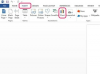თქვენი კომპიუტერის ეფექტურობის აღსადგენად გაუშვით ტექნიკური და შეცდომების შემოწმება.
გამორთეთ ნებისმიერი პროგრამა, რომელსაც ამჟამად არ იყენებთ. მაშინაც კი, თუ თქვენს კომპიუტერს აქვს დიდი მეხსიერება, ბევრი პროგრამის ერთდროულად გაშვება აჩქარებს მუშაობას და შეიძლება გამოიწვიოს შეფერხება. დახურეთ პროგრამები ინდივიდუალურად ან გამოიყენეთ სამუშაო მენეჯერი, რომ ნახოთ რა არის ამჟამად გაშვებული და დაასრულეთ პროცესები იქიდან.
დაარეგულირეთ თქვენი ოპერაციული სისტემის მუშაობის პარამეტრები შესრულების ოპტიმიზაციისთვის და არა გარეგნობისთვის. ეს წაართმევს ბევრ ვიზუალურ ეფექტს და ანიმაციას, რომელსაც შეუძლია შეანელოს თქვენი კომპიუტერი. თქვენი ხიბლის ეკრანიდან ჩაწერეთ "ეფექტები", შემდეგ დააჭირეთ "Enter". შედეგებიდან, რომელიც გამოჩნდება, დააწკაპუნეთ "მორგება Windows-ის გარეგნობა და შესრულება." დააწკაპუნეთ "მორგება საუკეთესო შესრულებისთვის", შემდეგ დააჭირეთ "OK" თქვენი შესანახად ცვლილებები.
შეამოწმეთ თქვენი დაინსტალირებული პროგრამების სია, რათა დარწმუნდეთ, რომ თქვენ გაქვთ მხოლოდ ერთი ანტივირუსული და ანტი-შშუშური პროგრამა დაინსტალირებული. თუ თქვენ გაქვთ ერთზე მეტი ანტივირუსული პროგრამა, მათ შეუძლიათ ერთმანეთთან კონფლიქტი, რაც გამოიწვევს მუშაობის პრობლემებს და შეცდომებს. თქვენ გჭირდებათ მხოლოდ ერთი პროგრამა ვირუსებისა და ჯაშუშური პროგრამებისთვის, ასე რომ წაშალეთ ნებისმიერი დამატებითი პროგრამა.
შეასრულეთ დისკის შეცდომის შემოწმება, რათა შეამოწმოთ პრობლემები, რამაც შეიძლება გამოიწვიოს თქვენი კომპიუტერის ჩამორჩენა ან გაყინვა. ეს ფუნქცია, სახელწოდებით chkdsk, სკანირებს შეცდომებს და მონაცემთა კორუფციას, რაც შეიძლება გამოწვეული იყოს არასწორი გამორთვით, დაზიანებული პროგრამული უზრუნველყოფის ან დაზიანებული მეტამონაცემებით. გახსენით "ჩემი კომპიუტერი", დააწკაპუნეთ მაუსის მარჯვენა ღილაკით თქვენს მთავარ მყარ დისკზე, შემდეგ დააჭირეთ "თვისებებს". შემდეგ დააჭირეთ "ინსტრუმენტები" ჩანართს დააჭირეთ "შემოწმება". თუ გეტყვით, რომ არ გჭირდებათ თქვენი დისკის სკანირება, დააწკაპუნეთ „დისკის სკანირებაზე“ სკანირების შესასრულებლად მაინც. თუ რაიმე შეცდომებს აღმოაჩენთ, თქვენი კომპიუტერი შეეცდება მათ ავტომატურად გამოსწორებას.
გამოიყენეთ "სისტემის მოვლა" ინსტრუმენტი შეცდომების შესამოწმებლად და გამოუყენებელი მონაცემების გასასუფთავებლად. გახსენით საკონტროლო პანელი, შემდეგ ჩაწერეთ "პრობლემების მოგვარება" საძიებო ველში. დააწკაპუნეთ "პრობლემების მოგვარებაზე", შემდეგ "სისტემა და უსაფრთხოება" განყოფილებაში დააჭირეთ "შენარჩუნების ამოცანების გაშვება". ეს პროცესი თავისთავად გაგრძელდება და დიდხანს არ უნდა დასრულდეს.
განაახლეთ კომპიუტერი თქვენი კომპიუტერის პარამეტრების გამოყენებით. თქვენი კომპიუტერის განახლება ინახავს თქვენს ფაილებს და პერსონალიზაციის პარამეტრებს, მაგრამ წაშლის ნებისმიერ პროგრამას დაინსტალირდა Windows Store-ის გარედან და აღადგენს თქვენი კომპიუტერის დანარჩენ პარამეტრებს ნაგულისხმევი. ეს ოდნავ უფრო მკვეთრი ვარიანტია, მაგრამ თქვენი კომპიუტერის თითქმის ახალზე გადატვირთვა დაგეხმარებათ გაზარდოთ მისი შესრულება. თუ სხვა რამე არ მუშაობს და არ გაწუხებთ ზოგიერთი პროგრამის ხელახლა ინსტალაცია, ეს ვარიანტი შეიძლება დაგეხმაროთ. მიუხედავად იმისა, რომ ეს ქმნის თქვენი მონაცემების სარეზერვო ასლს, შექმენით მისი სარეზერვო ასლები პირველ რიგში თქვენს გარე მყარ დისკზე, ყოველი შემთხვევისთვის.
რჩევა
როდესაც თქვენ ამოწმებთ გაშვებული პროგრამების სიას Task Manager-ში, თქვენ ასევე შეგიძლიათ შეცვალოთ რომელი პროგრამები მუშაობს ავტომატურად კომპიუტერის გაშვებისას. გახსენით სამუშაო მენეჯერი, შემდეგ დააწკაპუნეთ ჩანართზე "გაშვება". დააწკაპუნეთ ნებისმიერ პროგრამაზე, შემდეგ დააჭირეთ ღილაკს "გამორთვა" ბოლოში. ეს არ წაშლის პროგრამის დეინსტალაციას, მაგრამ დაელოდება მის ხატულას დასაწყებად. ეს ხელს შეუშლის არასაჭირო აპლიკაციების გაშვებას კომპიუტერის ჩართვისას და ხელს შეუწყობს მის დაჩქარებას.
მას შემდეგ, რაც დარწმუნდებით, რომ თქვენს კომპიუტერში მხოლოდ ერთი ანტივირუსული და ანტი-სპივერის პროგრამა გაქვთ, ჩაატარეთ თქვენი კომპიუტერის სრული სკანირება ორივეთი. ვირუსებმა და ჯაშუშურმა პროგრამებმა შეიძლება მნიშვნელოვნად შეანელონ თქვენი კომპიუტერი.
გაფრთხილება
მოერიდეთ ნებისმიერი პროცესის დასრულებას, თუ არ იცით რა არის ისინი, რადგან ისინი შეიძლება იყოს თქვენი კომპიუტერის ნორმალური მუშაობის განუყოფელი ნაწილი. თუ შემთხვევით დაასრულებთ პროცესს, რომელიც იწვევს თქვენი კომპიუტერის გაუმართაობას, უბრალოდ გადატვირთეთ კომპიუტერი; პროცესი გადაიტვირთება ჩვეულ რეჟიმში, როდესაც თქვენი კომპიუტერი ხელახლა ჩაირთვება.